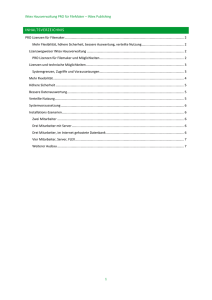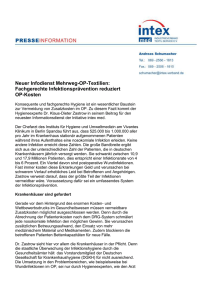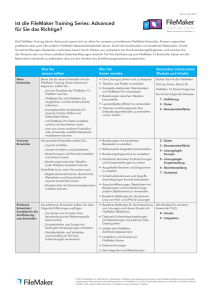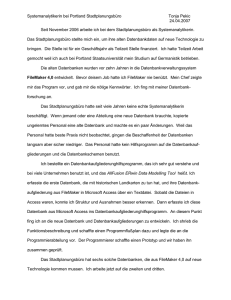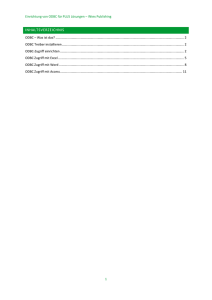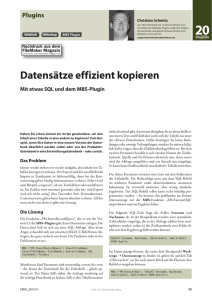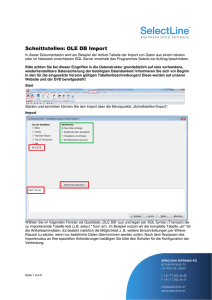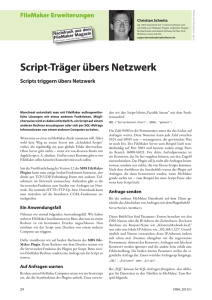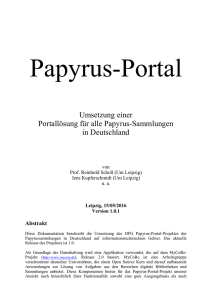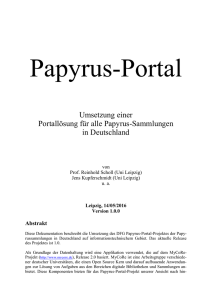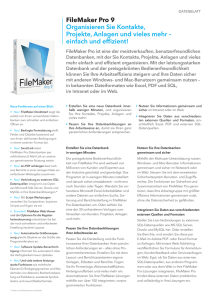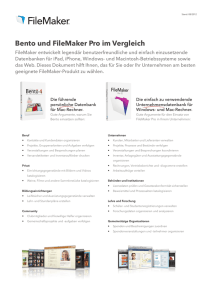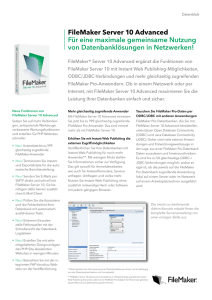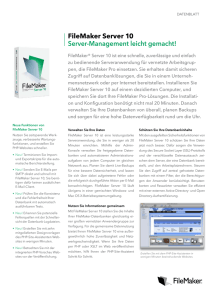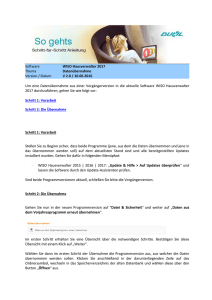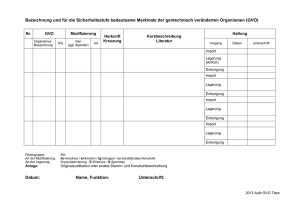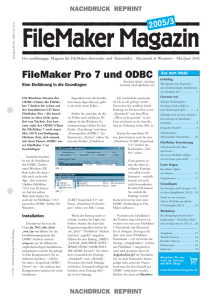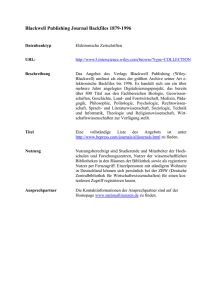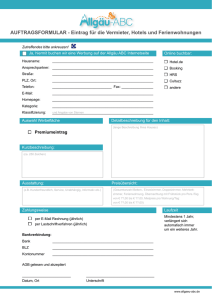Update durchführen
Werbung
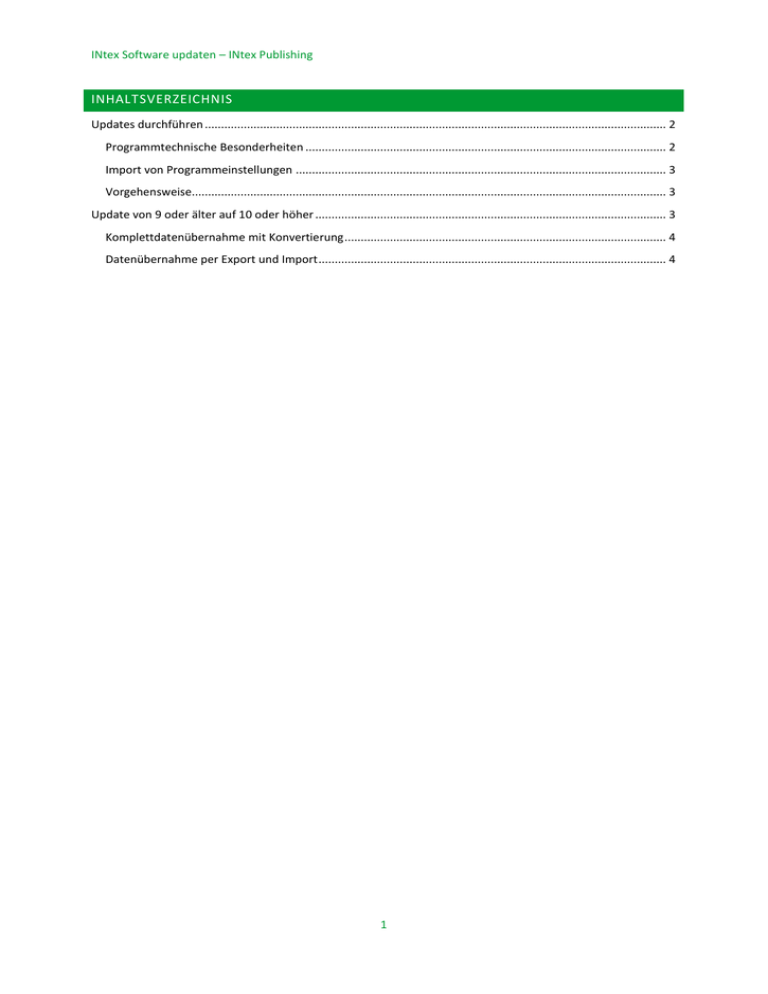
INtex Software updaten – INtex Publishing INHALTSVERZEICHNIS Updates durchführen .............................................................................................................................................. 2 Programmtechnische Besonderheiten ............................................................................................................... 2 Import von Programmeinstellungen .................................................................................................................. 3 Vorgehensweise.................................................................................................................................................. 3 Update von 9 oder älter auf 10 oder höher ............................................................................................................ 3 Komplettdatenübernahme mit Konvertierung ................................................................................................... 4 Datenübernahme per Export und Import ........................................................................................................... 4 1 INtex Software updaten – INtex Publishing UPDATES DURCHFÜHREN INtex Publishing gibt regelmäßig kostenlose Service-Updates heraus, die Sie - so lange wie Ihre UpdateGarantie läuft -, beziehen und einsetzen können. Wenn Sie ein Service-Update nutzen wollen oder eine Garantie-Verlängerung gekauft haben, stellt sich natürlich die Frage, wie dieses zu installieren ist und wie die vorhandenen Daten übernommen werden können bzw. erhalten bleiben. Diese Fragen wollen wir hier beantworten. Da die INtex Produkte Datenbank-Anwendungen sind, laufen Updates leider nicht ganz so einfach wie vielleicht bei Word, Pages oder iTunes, wo einfach nur die neue Software heruntergeladen und in den ProgrammeOrdner kopiert wird. Das liegt daran, daß bei Word, Pages und iTunes Ihre Daten als getrennte Dokumentdateien vorliegen und völlig unabhängig vom eigentlichen Programm sind. Bei unseren Datenbanken aber bilden Datenbankstruktur und Ihre Datenbankinhalte, also die Datensätze, ein Ganzes, eine Datei. Das heißt, daß unsere Updates eine Datenbankdatei mit unseren Programm-Neuerungen enthalten, aber nur mit den Muster-Datensätzen. Ihre Daten stehen in der alten Datenbankdatei und müssen erst gesichert werden, damit sie bei der Installation der neuen Version nicht überschrieben werden. Und anschließend müssen Sie in die neue Datenbank Ihre Daten aus der gesicherten alten Version importieren. Umgekehrt sind aber auch Vorteile vorhanden: Sie können bei Updates nämlich auch Versionen überspringen. Oft sind Updates noch zig Versionen/Jahre später mit voller Datenübernahme möglich. Auto-Updates setzen dagegen regelmäßig die direkte Vorgängerversion voraus. Außerdem können Sie entscheiden, ob und welche Teile alter Datenbestände übernommen werden - das ist immer ein guter Termin, um sich von „Karteileichen“ zu trennen. Schließlich können Sie mehrere Versionen - alt und neu - parallel installiert haben und jederzeit auch gleichzeitig starten. Zudem kann es Ihnen nicht passieren, das ein Update gegen Ihren Willen Ihre Software inkompatibel zu Ihrer sonstigen Arbeitsumgebung und zu Ihrem Workflow macht - solange Sie kein Update anstoßen, bleibt alles wie es ist und funktioniert. PROGRAMMTECHNISCHE BESONDERHEITEN Beim INtex Fahrtenbuch ist es aus rechtlichen Gründen empfehlenswert, keine Daten zu übernehmen, sondern mit einer neuen Version immer nur zu einem Stichtag in Analogie zum Papier-Fahrtenbuch zu beginnen. Das Finanzamt könnte sonst fragen, wie es sein kann, daß Fahrten in einer Software erfasst wurden, bevor diese erworben oder aktualisiert wurde. Hier ist der Vorwurf der Datenmanipulation schnell gemacht. Die Vorgängerversion sollte für eine eventuelle Betriebsprüfung z.B. auf CD gesichert werden. Standardfahrten können Sie zwischen allen Versionen per Export/Import austauschen. Bei INtex Reise ist es wenig sinnvoll, Altdaten in neue Versionen zu übernehmen. Durch neue und geänderte Pauschalen sowie pauschale Einstellungen wie etwa für Kürzungen könnten sich alte Abrechnungen ungewollt verändern. Es ist daher ratsam, alte Versionen zusammen mit den darin abgerechneten Reisen für eine eventuelle Betriebsprüfung z.B. auf CD zu sichern. Bei der INtex Hausverwaltung sollte man sich überlegen, ob alte Abrechnungen, Konten und Buchungen wirklich in eine neue Version übernommen werden sollen. Sehr oft ist der Zugriff auf solche Altdaten ja nicht mehr notwendig. Es kann also ratsam sein, nur Adreßdaten, Immobiliendaten und die Kontakte zu übernehmen. Bei INtex WEG und INtex Vermieter sollten die Datenbanken jährlich als Kopie gespeichert werden. Da sich die meisten Daten (Kosten, Zählerstände, Personenzahlen etc.) ohnehin ändern und hier nur die Daten eines Jahres gespeichert werden, ist bei einem Update die Datenübernahme meist verzichtbar. 2 INtex Software updaten – INtex Publishing Bei INtex Buchführung ist darauf zu achten, erst den geänderten Kontenrahmen und dann die Buchungen zu importieren. Anschließend müssen die importierten Buchungen noch verbucht werden, was für alle Buchungen mit einem Menübefehl erledigt werden kann. IMPORT VON PROGRAMMEINSTELLUNGE N Auch die Programmeinstellungen sind in der Datenbank in einer Datentabelle Einstellungen gespeichert. Besonderheit hier: Es gibt nur einen Datensatz und es darf auch nur einen geben, weil ja nicht mehrere Einstellungen parallel verwendet werden können - im Fahrtenbuch etwa kann das Fahrzeug ja nur einen Anfangskilometerstand haben, im Kassenbuch die Kasse nur einen Anfangsbestand. Deshalb darf beim Import der Einstellungen kein neuer Datensatz erstellt werden, sondern es muß der vorhandene Datensatz überschrieben werden. Im Import-Dialog gibt es dazu unten links die Option „Vorhandene Datensätze aktualisieren“. Wenn Sie von einer älteren Version kommen, kann der Import der Einstellungen aber eher kontraproduktiv sein. Wenn es nämlich neue Einstellungsoptionen und -parameter gibt, kann Ihre alte Datenbank diese unmöglich enthalten. Noch schlimmer kommt es, wenn in neuen Druckvorlagen Variablen Verwendung finden, die es in der Vorgängerversion noch nicht gab. Dann zerschießt der Import der alten Druckvorlage die neuen Möglichkeiten. Schließlich steht in den Einstellungen auch Ihr Freischaltcode und der paßt von einer älteren Version nicht in eine neuere - also entweder nicht mitimportieren oder nur, wenn es sich um Service-Updates handelt. Deshalb sollten Sie einen Import der Einstellungen sehr sorgsam prüfen und eigentlich nur bei ServiceUpdates und nicht bei großen Updates überhaupt in Betracht ziehen. Unabhängig vom Import können Sie jederzeit einzelne Einstellungen, Grafiken und Drucklayouts über die Zwischenablage zwischen zwei Installationen austauschen. VORGEHENSWEISE Was also ist zu tun ? 1. 2. 3. 4. 5. Machen Sie eine Sicherungskopie der jetzigen, alten Version. Am besten kopieren Sie dazu den gesamten Ordner des Programms mit allen Dateien. Eine gute Idee wäre es, die gesamten Daten auf CD zu brennen - dann sind sie für immer gesichert. Laden Sie sich das Update herunter bzw. legen Sie die CD mit dem Update ein. Installieren Sie die neue Version. Da Sie die alte Version gesichert haben, können Sie die Vorgängerversion überschreiben. Besser wäre es aber, die neue Version in einen neuen Ordner zu installieren. Da die Freischaltung innerhalb der Datenbankdatei gespeichert wird, ist das Update zunächst nicht freigeschaltet, auch wenn Sie bereits eine freigeschaltete Vorgängerversion hatten. Schalten Sie also die neue Version mit Ihrem Freischaltcode frei. Bei großen Software-Updates sind neue Freischaltcodes erforderlich, die Sie erworben haben müssen. Löschen Sie die Musterdaten. Bei größeren Anwendungen wie INtex Auftrag und INtex Hausverwaltung werden Sie nach der Freischaltung gefragt, ob die Musterdaten gelöscht werden sollen. Nun können Sie Ihre Daten aus der Vorgängerversion importieren. In größeren Anwendungen wie INtex Auftrag und INtex Hausverwaltung gibt es dazu im Administration-Menü des EinstellungenModuls spezielle Importieren-Befehle. Während des Importvorgangs werden Sie dazu aufgefordert, die Datendatei anzugeben. Zeigen Sie dem Programm dann über den Öffnen-Dialog, wo Ihre Datensicherungskopie aus der Vorgängerversion liegt. UPDATE VON 9 ODER ÄLTER AUF 10 ODER HÖHER Aufgrund der Tatsache, daß die 9er Versionen (und auch die Vorgänger) der INtex Software auf dem Datenbankformat fp7 basieren und die 10er und Folgeversionen auf dem Datenbankformat fmp12 aufbauen, 3 INtex Software updaten – INtex Publishing ist die Datenübernahme leider komplizierter als sonst üblich. Wir beschreiben Ihnen hier zwei Wege der Datenübernahme: Komplettdatenübernahme mit Konvertierung Datenübernahme per Export und Import KOMPLETTDATENÜBERNAHME MIT KONVERTIERUNG Wenn Sie in jedem Fall alle Daten incl. Bildmaterial, Textformatierungen und geänderten Stammdaten (Layoutvorlagen) übernehmen möchten/müssen, ist zuerst eine Datenkonvertierung der fp7 Datenbankdatei notwendig. Diese können wir für eine Bearbeitungsgebühr von 10.- Euro übernehmen. Sie können die Konvertierung aber auch selbst vornehmen. Dazu brauchen Sie entweder eine FileMaker 12 oder höher Vollversion oder eine kostenlose Demo von FileMaker 12 oder höher. Die Demo erhalten Sie auf www.filemaker.de Und so gehen Sie nach der Installation von FileMaker 12 vor: Eine vorhandene FileMaker Pro-Datenbank im .fp7-Format wandeln Sie schnell und einfach in das .fmp12Format von FileMaker Pro 12 um. Mit den folgenden Schritten zeigen wir Ihnen, wie Sie Ihre mit den Versionen 7, 8, 9, 10 und 11 erstellten FileMaker Pro-Datenbanken in das aktuelle Format umwandeln. Eine Datenbankdatei umwandeln 1. 2. 3. 4. Öffnen Sie FileMaker Pro 12 und wählen Sie mit dem Befehl Datei/Öffnen die Datenbankdatei, die Sie umwandeln möchten. Oder ziehen Sie die originale Datenbankdatei mit der Maus auf das Symbol der FileMaker Pro 12-Anwendung. Sie sehen danach ein Dialogfeld, mit dem Sie die ursprüngliche Datei umbenennen können. Unabhängig davon erstellt FileMaker Pro jedoch immer eine Kopie der originalen Datendankdatei und speichert diese im neuen Format. Ihre ursprüngliche Datenbankdatei bleibt also unverändert erhalten. Wenn Sie eine komplexe Datenbanklösung mit vielen Tabellen umwandeln, sehen Sie ein Fenster mit einem Fortschrittsbalken. Damit erkennen Sie, dass die Umwandlung noch andauert. FileMaker Pro 12 erstellt einen Bericht über die Umwandlung, der alle umgewandelten Komponenten anzeigt. Das erleichtert Ihnen, eventuell während der Umwandlung aufgetretene Probleme zu beheben. Die neue Datenbankdatei ist nun kompatibel zu den 10er Versionen der INtex Software und kann wie gehabt importiert werden. DATENÜBERNAHME PER EXPORT UND IMPORT Wenn Sie lediglich Texte, Zahlen, Datums- und Zeitangaben übernehmen wollen - wie das etwa bei der Buchführung oder einem Kassenbuch in der Regel der Fall ist - dann können Sie die Datenübernahme auch durch einen Export und Import bewerkstelligen. So gehen Sie vor: Arbeitsschritte in der Vorgängerversion Rufen Sie in der Vorgängerversion einen Exportieren-Befehl auf. Wenn Sie keinen Befehl finden, wählen Sie im Spezial-Menü "FileMaker Menüs aktivieren". Anschließend befindet sich ein Exportieren-Befehl im Datei/Ablage-Menü. 4 INtex Software updaten – INtex Publishing Als Dateiformat wählen Sie Excel .xlsx, geben der Datei einen Namen und einen Speicherort, den Sie später sicher wiederfinden - etwa auf dem Schreibtisch. 5 INtex Software updaten – INtex Publishing Aktivieren Sie in jedem Fall die Speicherung der Feldnamen. Sorgen Sie dafür, daß alle Felder der aktuellen Tabelle in die Exportfolge aufgenommen werden. Medienfelder für Bilder lassen sich im Excel-Format nicht exportieren. Wiederholen Sie die Arbeitsschritte für alle Module/Datenbanktabellen, um alle Daten zu exportieren. Arbeitsschritte in der 10er Version In der neuen Version rufen Sie nun einen Importbefehl auf. Wenn Sie keinen Befehl finden, wählen Sie im Spezial-Menü "FileMaker Menüs aktivieren". Anschließend befindet sich ein Importieren-Befehl im Datei/Ablage-Menü. 6 INtex Software updaten – INtex Publishing Wählen Sie die passende Exportdatei zum Import aus. Im folgenden Import-Dialog sorgen Sie dafür, daß Quell- und Zieltabelle und die Felder zueinander passen. In 7 INtex Software updaten – INtex Publishing jedem Fall muß links unten "Ersten Datensatz nicht importieren" aktiviert sein, da dieser ja die Feldnamen enthält. Sind alle Einstellungen getroffen, brauchen Sie nur noch den Importieren-Schalter zu drücken. In einem letzten kleinen Dialog werden Sie gefragt, ob automatische Eingabeoptionen durchgeführt werden sollen. Bejahen Sie dies, wenn Ihr Export Felder wie die Zeitstempel für Erfassungs- und Bearbeitungsdatum nicht enthalten. Ansonsten schalten Sie die Option ab.. Mit Importieren geht es schließlich los. Selbst größere Datenmengen sind dann im Nu übernommen. Wiederholen Sie die Arbeitsschritte für weitere Module/Datentabellen. 8